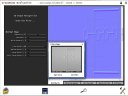 |
====================================================================
[ Crazy Bump の場合 ]
作成中です。 参考程度としてください。
[ CrazyBump のインストール ]
ダウンロード先
http://www.crazybump.com/
左下の
Download CrazyBump をクリックすると
Demo Version の CrazyBumpSetup1101.exe
がダウンロードできます。
セットアップしてから30日間使用できますので、
試してみてください。
B.Normal map の作成
1. Crazy Bump を起動
2. グレー画像の読み込み
左下のフォルダーアイコンをクリック。
中央の Open heightmap from file をクリック。
上記Aで作成した 24bitのbmp ファイルを読み込む
3. 新しいウインドウが表示される
中央に Preview ウインドウが表示され、そのバックに
Normal map 画像が出ます。(青紫色の画像)
目的の画像とは、凸凹が逆になっています。
下部のタブが Normals になっています。
4. Preview の操作
Option をクリック →各設定を決定する
R ollerl をクリック →今回の場合は、 Roller を選択 (エンジンカウルなので)
マウス操作
画面を左クリック:回転が止まる
画面を左ドラッグ:回転
画面を右ドラッグ:照明の移動
画面上でホイール:拡大・縮小
5. 調整
左側のスライダーを動かして、Preview ウインドウ
を見ながら目的の画像になるよう調整する。
零戦のカウルの場合
Normal map
Intensity: 17 (説明画面用ため強調設定)
10 位が適正
sharpen : 0
Noise Removal: 0
Fine Detail: 99
Medium Detail:0
Large Detail: 0
Very Large Detail: 0
5. Normalmap の保存
ルーペアイコン上で左クリックするとNormalmap の拡大
右クリックすると縮小。スライダーで移動。
良好ならば、下部のタブが Normal になっていることを
確認して、最下部にあるフロッピーディスクアイコンを
クリックして、24bit BMP 保存する。
(Lion H は、BMP)
(Dave N は、DDS)
画像はゼロ戦のエンジンカウルです。
クリックすると拡大します。
ここから、FSX 仕様とことなるので、確認を要する。
C.Displacement Map の作成
displacement map は、normal mapのように擬似的に凹凸を
見せてしまうのではなく、実際にポリゴンを操作するよう
です。
FSX では、マスク(アルファチャンネル)として使っています。
このあたりの仕組みは、調査不足で不明です。
1.displacement タブをクリック
左側に Displacement Map の調整画面が出る。
数値の調整をする。以下の数値では周囲が変。
Depth: 11 ?
Enhance
Detail: 10 ?
Soften:
0 ?
良ければ保存。
ファイルタイプ bmpで保存。8bit????
(Lion H は、BMP)
(Dave N は、displacement map の言及なし)
Occlusion map とは、擬似的な凸凹の影を反映
D.Normal map と displacement map を合成
DXTBmp で noramal map を読み込み、アルファチャンネル
として displacement map を読み込み DXT3 BMP で保存する。
(DDS も可)
FSX用にリネーム ***_T_bump.bmp
*** は本来のtexture名に合わせる。
(DDS も可)
[ Crazy Bump 終り ]
[ 戻る ]